Advertentie
Onlangs schreef ik er een artikel over voorbereiden op het digitale hiernamaals 4 online bronnen om je voor te bereiden op je dood en digitale hiernamaals Lees verder . Voor een deel gaat het over hoe we de fysieke en digitale aspecten van ons leven behouden en doorgeven. Met de huidige digitale technologie is het een stuk eenvoudiger om ons eigen leven en / of het leven van mensen om wie we geven te documenteren. Je zou een videograaf bij jou in de buurt kunnen betalen om het project voor je te doen, maar toch zul je nog veel voorbereidingswerk moeten doen voordat de videoproductie kan beginnen.
Dus als je een digitale videocamera en bewerkingssoftware zoals iMovie of Movie Maker hebt, kun je zelf een gezinsvideo-biografie maken.
Bronnen verzamelen
Als je nog nooit een gezinsvideo-biografie hebt gezien, zoek dan op Google over het onderwerp en je zult voorbeelden vinden die zijn geproduceerd door professionele videografen en amateurs. Hier is een YouTube-voorbeeld, Biografie van de familie Turner, dat illustreert goed wat ik in deze how-to zal uitleggen.

De meeste familievideo's bestaan uit een interview met een of meer personen over hun levensgeschiedenis. Het interviewen van ten minste twee mensen, bijvoorbeeld een moeder en een vader, is vaak interessanter en geeft een extra stem en perspectief in de video. De meeste goede videoproducties voor het gezin duren 30-90 minuten - hoe korter, hoe beter - en bevatten veel opengewerkte afbeeldingen en videobeelden die de inhoud van het interview illustreren.
U moet zoveel mogelijk familiefoto's, bestaande digitale afbeeldingen en andere artefacten verzamelen en scannen met betrekking tot uw geïnterviewde (n). De meeste hedendaagse thuisprinters bevatten een scannerfunctie voor het converteren van papieren foto's naar digitaal formaat. Er zijn ook verschillende gratis Photoshop-alternatieven voor het retoucheren van foto's. Zien Dit artikel 8 eenvoudige gratis Photoshop-alternatieven die kleiner zijn dan 2 MB Lees verder voor aanbevelingen.
Interviewvragen en overzicht
Vervolgens moet u een lijst met 25-50 vragen opstellen voor uw interview. Great Life Stories heeft een goede starter lijst met vragen, voor de verschillende tijden en aspecten van iemands leven. Ze bevatten vragen over geboorteplaats, schooltijd, werk, hobby's, reizen, gebedshuizen, triomfen en tragedies en woorden van wijsheid.
Vervolgens wil je een overzicht van je video in gedachten hebben. Je hoeft niet per se te beginnen met het begin van iemands leven. Je kunt beginnen met de belangrijkste tijd van iemands leven en dan van daaruit verder en daarna verder werken.
Interview instellen
De opzet voor een interview is redelijk eenvoudig. Kies een gebied met veel raamlicht, vooral als je geen verlichtingsapparatuur hebt om je interview te doen. Laat de geïnterviewde (n) naar het licht kijken.
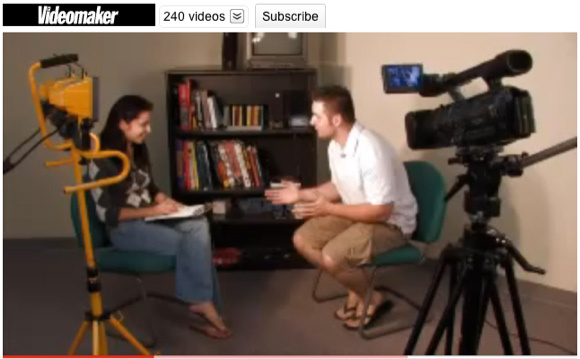
Indien nodig kunt u een betaalbaar mechanisch verlichtingssysteem van 500 watt kopen. Zie dit Videomaker tijdschrift tutorial voor het opzetten van een lichtsysteem.
Videocamera instellen
U wilt uw videocamera zeker op een statief zetten. Omdat je statief het grootste deel van het interview stilstaat, hoef je geen dure te kopen. Bij elke drie of vier vragen moet u het bereik van uw opnamen variëren van breed, medium tot close-up. Experimenteer ook met fotograferen vanuit iets andere hoeken.
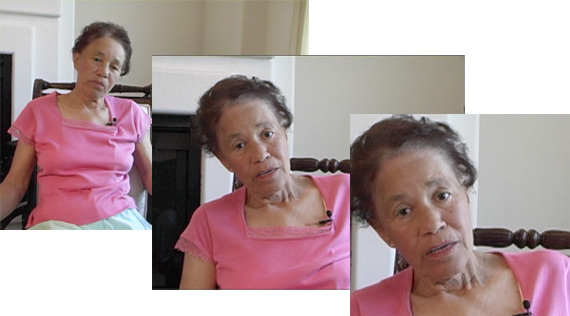
Als je over de vaardigheden beschikt, kun je tijdens zeer emotionele reacties ook dichtbij het gezicht van de persoon inzoomen. Zie mijn artikel, 10 eenvoudige tips om homevideo's er professioneel uit te laten zien 10 eenvoudige tips om homevideo's er professioneel uit te laten zienOf je nu iets opneemt om online te publiceren of om herinneringen vast te leggen om te bewaren, deze tips helpen je om betere video's te maken. Lees verder voor aanvullende ideeën.
Bewerken
Home video-editors zoals Apple's iMovie of Movie Maker bieden alles wat je nodig hebt om je project te bewerken en af te ronden. Na het importeren van projecten in bijvoorbeeld iMovie, zal het grootste deel van uw productie bestaan uit opengewerkte afbeeldingen en cross-ontbindingen.
iMovie '11 biedt een zeer eenvoudige functie voor slepen en neerzetten voor het toevoegen van cutaway-afbeeldingen of andere korte videoclips. Dit betekent dat uw kijkers uw geïnterviewde nog steeds kunnen horen praten, maar de opengewerkte foto's en videoclips illustreren waar er over wordt gepraat.

Om een cutaway te maken, sleep je het gewoon naar de bovenkant van een aangewezen deel van je hoofdbeelden. Kiezen Cutaway in het pop-upmenu.
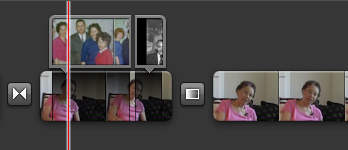
U kunt ook de positie, duur en panning van uw uitsnijdingen aanpassen.

Naast het instellen van de duur van uw uitjes, moet u ook selecteren Handleiding onder Cutaway Fade zodat uw uitsnijdingen soepeler in en uit vervagen. U kunt ook de snelheid aanpassen van zeer korte cutaway-beelden. Je kunt het bijvoorbeeld vertragen als de originele clip te snel beweegt.
iMovie bevat ook royaltyvrije muziek voor uw producties. Hier 5 geweldige nieuwe functies in iMovie '11 [Mac] Lees verder zijn andere iMovie-functies die u kunt gebruiken, waaronder tips voor het beheren van uw project, het regelen van de audio en het exporteren voor online delen en dvd-opmaak.
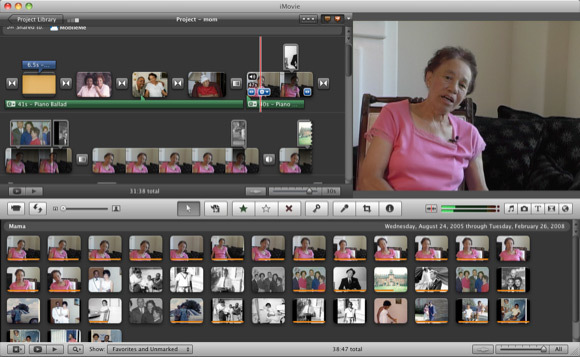
Dit soort videoprojecten vereisen wat werk, maar met een goede planning en uitvoering kunnen ze in een paar weekenden worden opgenomen en geproduceerd.
Laat het me weten als je vragen hebt over dit type project. Deel ook uw strategieën voor het voltooien van een familievideo-eerbetoon als u er al een heeft geproduceerd. In de tussentijd volgt hier wat meer over iMovie en Windows Movie Maker:
Hoe u credits voor openen en sluiten aan uw films toevoegt met iMovie '09 [Mac] Hoe u credits voor openen en sluiten aan uw films toevoegt met iMovie '09 [Mac] Lees verder - Bakari
10 redenen om Apple's iMovie ’09 [Mac] te gebruiken 10 redenen om Apple's iMovie '09 [Mac] te gebruiken Lees verder - Bakari
Maak snel en professioneel ogende video's met Windows Movie Maker (deel 1) Maak snel en professioneel ogende video's met Windows Movie Maker (deel 1) Lees verder Mark
Maak snel en professioneel ogende video's met Windows Movie Maker (deel 2) Professioneel ogende video's maken met Windows Movie Maker Lees verder Mark
Hoe u uw video's een watermerk kunt geven in Windows Movie Maker Hoe u uw video's een watermerk kunt geven in Windows Movie MakerAls u uw werk wilt beschermen, het beter wilt onderscheiden en een professioneel tintje wilt geven, kunt u overwegen uw watermerk toe te voegen. Lees verder - Jessica
Bakari is freelance schrijver en fotograaf. Hij is al heel lang Mac-gebruiker, fan van jazzmuziek en familieman.